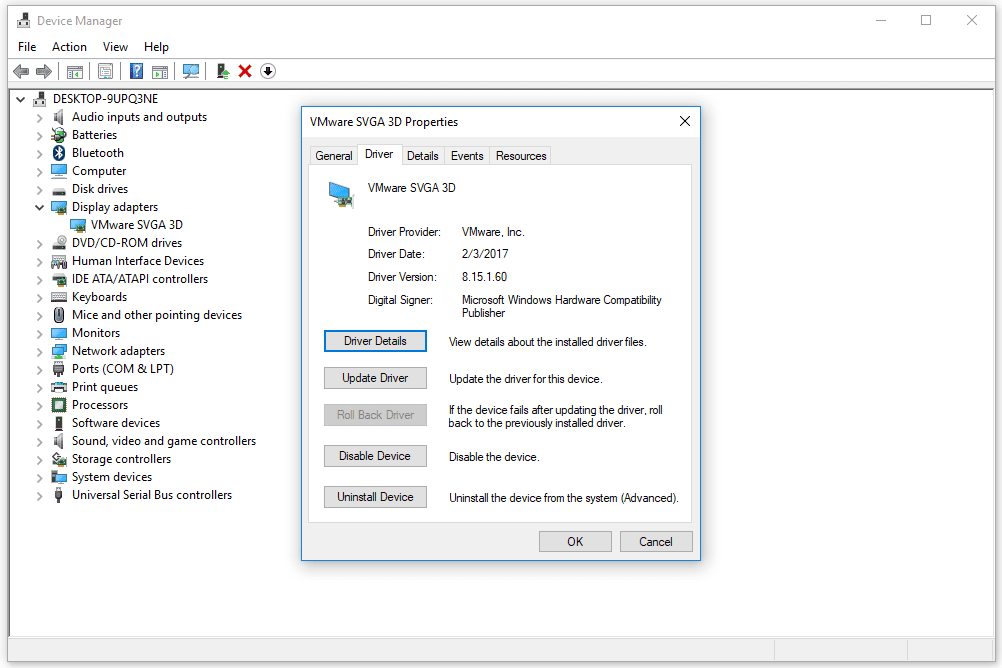Etsitkö asentamasi ohjaimen versionumeroa? Se voi olla erittäin hyödyllistä tietää, varsinkin kun olet päivittämässä ohjainta tai kun suoritat tietyntyyppisten laitteisto-ongelmien vianmääritystä. Onneksi ohjaimen versionumeron löytäminen on melko helppoa, vaikka et olisi koskaan aiemmin työskennellyt ohjaimien tai laitteistojen kanssa Windowsissa. Nämä ohjeet toimivat Windows 11-, Windows 10-, Windows 8-, Windows 7-, Windows Vista- ja Windows XP -käyttöjärjestelmissä.
Kuinka löydän ajurin versionumeron?
Löydät asennetun ohjaimen versionumeron Laitehallinnasta sekä muut ohjaimesta julkaistut tiedot. Suoritettavat vaiheet vaihtelevat kuitenkin hieman käyttämästäsi käyttöjärjestelmästä riippuen – nämä erot on lueteltu alla. Katso Mikä Windows-versio minulla on? jos et ole varma, mikä näistä eri Windows-versioista on asennettu tietokoneellesi.
-
Avaa Laitehallinta. Helpoin tapa tehdä tämä Windows 11/10/8:ssa on Tehokäyttäjä-valikosta (VOITTAA†X pikanäppäin) tai Ohjauspaneelin avulla vanhemmissa Windowsin versioissa. Katso alla olevasta vinkistä 4 muita menetelmiä, jotka voivat olla nopeampia joillekin ihmisille.
-
Etsi laitehallinnasta laite, jonka ohjaintiedot haluat nähdä. Voit tehdä tämän avaamalla päälaiteluokat, kunnes löydät oikean. Jos esimerkiksi yrität löytää näytönohjaimesi ohjainversion numeroa, tee haku seuraavasti: Näytön sovittimet osiossa tai Verkkosovittimet -osio verkkokorttillesi jne. Voit avata niin monta luokkaa kuin haluat, kunnes löydät oikean. Käytä † -kuvake Windows 11/10/8/7 -käyttöjärjestelmässä avataksesi laiteluokan. The [+] -kuvaketta käytetään Windowsin aiemmissa versioissa.
-
Napsauta laitetta hiiren kakkospainikkeella tai napauta ja pidä sitä painettuna, kun löydät sen ja valitse Ominaisuudet tuosta valikosta.
-
Mene sisään Kuljettaja -välilehti. Jos et näe tätä välilehteä, lue Vinkki 2 alta.
-
Ohjainversio näkyy vieressä: Ajurin versio vain muutama merkintä alas.
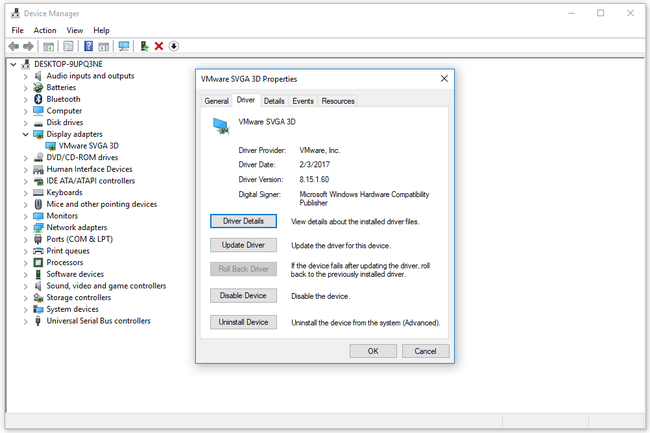
Muista kiinnittää huomiota Kuljettajan tarjoaja myös. On mahdollista, että tällä hetkellä asennettu ohjain on vakioohjain (todennäköisesti Microsoftilta), jolloin versionumeroiden vertailu ei ole hyödyllistä. Asenna valmistajan päivitetty ohjain, mutta vain, jos uusi ohjain julkaistiin sen jälkeen Kuljettajan päivämäärä mainita.
-
Se on siinä! Voit nyt sulkea kaikki ikkunat, jotka olet avannut Laitehallinnasta.
Vinkkejä ja lisätietoja
-
Muista tehdä oikea valinta 32- ja 64-bittisten ohjainten välillä, kun lataat laitteistopäivityksiä.
-
The Kuljettaja -välilehti on käytettävissä vain laitteen ominaisuuksia tarkasteltaessa. Toisin sanoen, varmista, että napsautat hiiren kakkospainikkeella (tai pidät sitä painettuna) todellista laitetta, et luokkaa, johon laite kuuluu. Jos esimerkiksi napsautat hiiren kakkospainikkeella Näytön sovittimet osio eikä laite sisällä siinä osiossa näet vain kaksi vaihtoehtoa: Etsi laitteistomuutokset ja Ominaisuudetja ominaisuuspaneelin avaaminen saattaa paljastaa vain yhden tai kaksi välilehteä, ei sitä, jota etsimme.
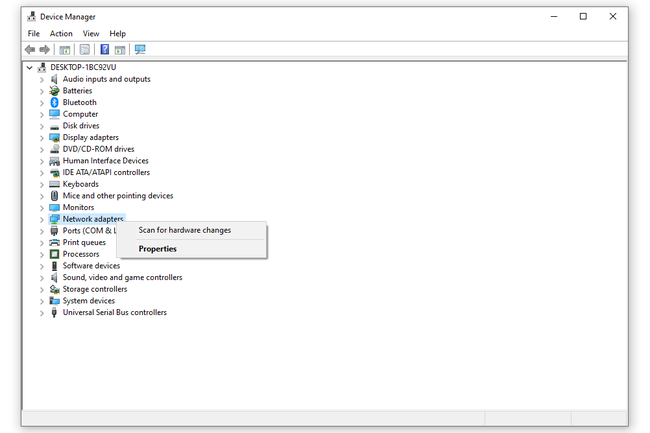
Mitä haluat tehdä, on laajentaa luokkaa yllä mainitulla tavalla ja avata sitten laitteiston ominaisuudet. Sieltä sinun pitäisi nähdä Kuljettaja -välilehti ja lopuksi ohjainversio, ohjaimen toimittaja, kuljettajan päivämäärä jne.
-
Jos haluat, siellä on ohjelmia nimeltä ohjainpäivitykset jotka ovat olemassa vain auttamaan määrittämään, tarvitseeko ohjain päivittää vai ei. Ne näyttävät yleensä myös asennetun ohjaimen version ja päivitetyn ohjaimen version, jonka voit asentaa vanhan ohjaimen päälle. Saat lisätietoja näistä kätevistä ohjelmista tutustumalla luetteloomme ilmaisista ohjainpäivitystyökaluista.
-
Tehokäyttäjävalikko ja Ohjauspaneeli ovat varmasti tunnetuimpia tapoja päästä Device Manageriin, mutta sama ohjelma voidaan avata myös monella muulla tavalla, kuten komentoriviltä. Toisen menetelmän käyttäminen Laitehallinnan avaamiseen voi olla nopeampaa joillekin ihmisille. Katso Muita tapoja avata Laitehallinta osio opetusohjelmassamme Laitehallinnan avaamisesta, jos olet kiinnostunut avaamaan Laitehallinnan komentokehotteesta, Suorita-valintaikkunasta tai tietokoneen hallinnan kautta. Hallintatyökaluissa.